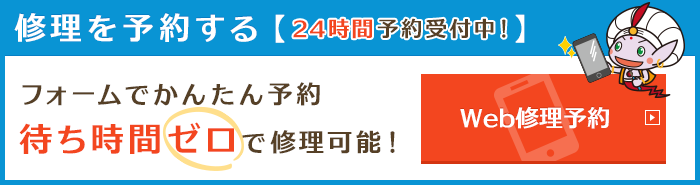画面ロックのパスコード忘れた場合の対処方法
画面ロックのパスコード
通常は4桁又は6桁、複雑な任意のパスワードを設定することができます
iPhoneのセキュリティーです。
iPhoneが盗難された場合も 画面ロックのパスコードが設定されていれば
使ったり、売却されることはありません(使おうと思っても使えないため)
では、
パスコードを忘れることがあるのか?
パスコードをコロコロ変えているうちに分からなくなるという
事が実際起きています
「アップルに聞けば パスコード教えてくれますか?」
よく聞かれますが 教えてくれません!
パスコード入力を間違えると
・6回入力失敗「 このiPhoneは使えません。1分後にやりなおして下さい」
・7回失敗 「 このiPhoneは使えません。5分後にやりなおして下さい」
・8回失敗 「 このiPhoneは使えません。15分後にやりなおして下さい」
・9回失敗 「 このiPhoneは使えません。60分後にやりなおして下さい」
・10回失敗「 このiPhoneは使えません。60分後にやりなおして下さい」
・11回失敗「このiPhoneは使えません。iTunesに接続して下さい」
このように何度も何度もパスコードを入力して 間違っていると
入力のやりなおしができる間隔が長くなります。
最終的に、iTunesに接続して下さい と表示された場合は
初期化(データ削除)する必要があります。
だから、バックアップはこまめにしておきましょう!
初期化するためには、パソコンが必要です。
【iPhoneを初期化する方法】
1.パソコンのiTunesを起動します(iTunesは最新の状態にしておきます)
2.パソコンとiPhoneをUSBライトニングケーブル(充電の時に使うケーブル)で接続します。
3.iPhoneの機種に応じた プログラムをパソコンはダウンロードします。
これが終わるまで待ちます
4.iPhoneをDFUモードにします
iPhone7/8は、「ボリュームボタン+」1秒「ボリュームボタン-」1秒「サイドボタン(スリープボタン)」長押し
長押しは、電源が一旦切れます、その後リンゴマークが表示されます それでも押し続けて下さい。
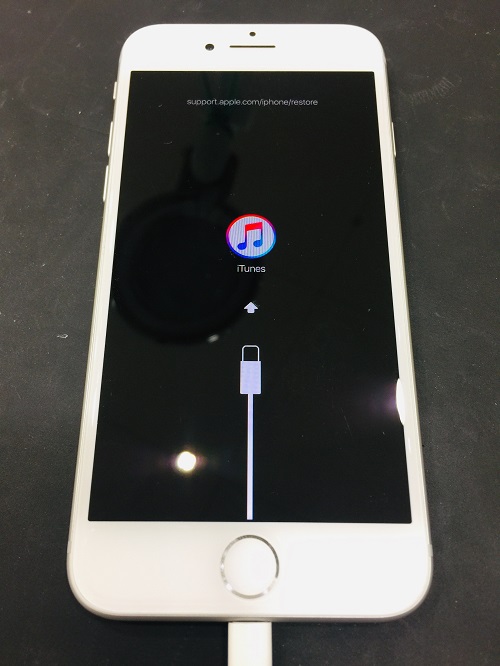
5.パソコンのiTunes で 復元 を選びます
うまくいけば 下の画像のように iPhone画面上にサイドバーが表示されます
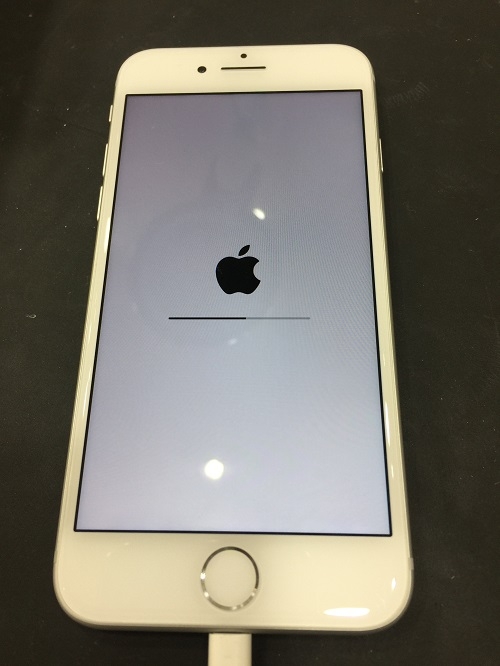
6.iPhone画面でhello こんにちわ と出たら完了です。
あとは、iPhoneで進めていきます
途中でApple id と パスワードが求められます
もし、やり方が分からない、パソコンを持っていない場合は 当店で行いますので相談ください。